win10系统怎么把我的电脑放桌面 win10此电脑显示到桌面的方法
时间:2021-03-31作者:fang
电脑在新安装win10系统后此电脑不显示在桌面上的情况,应该很多用户都遇到过,可是有些小伙伴并不知道win10系统怎么把我的电脑放桌面,对此我们该怎么来解决呢?针对这一情况,接下来本文就来为大家分享关于win10此电脑显示到桌面的方法。
具体方法如下:
1、电脑快捷键“win+i”打开设置之后点击个性化。
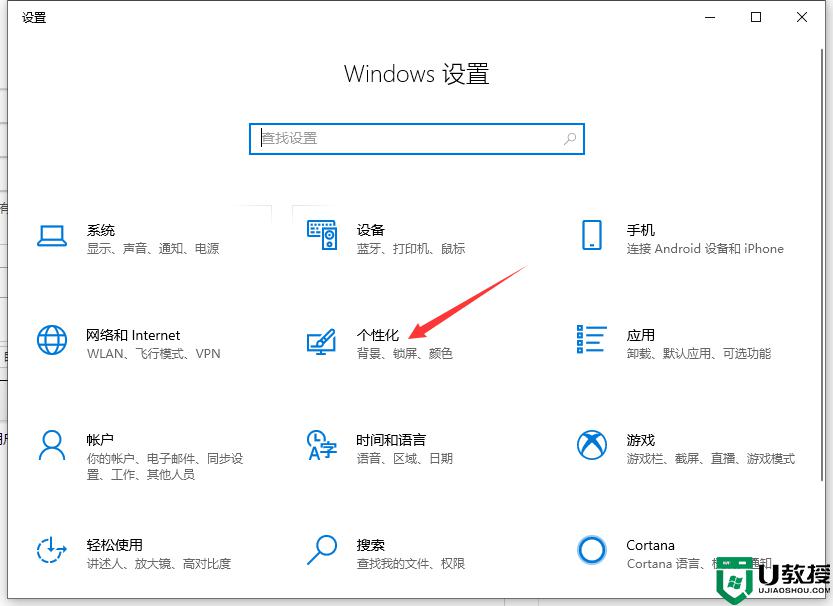
2、然后在个性化设置界面中点击左侧的主题选项。
3、接着点击右边的桌面图标设置。
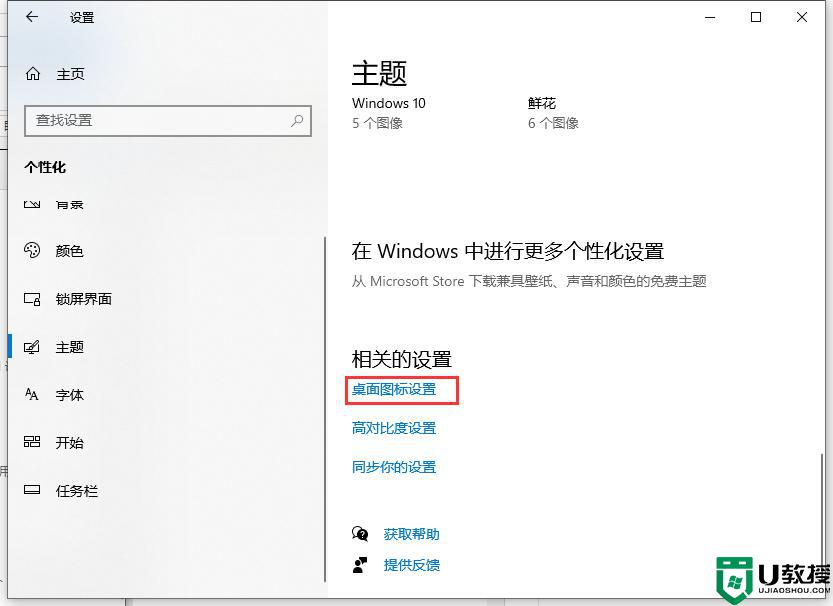
4、将计算机勾选上桌面上就会显示啦。需要其他的也一并勾选上即可。
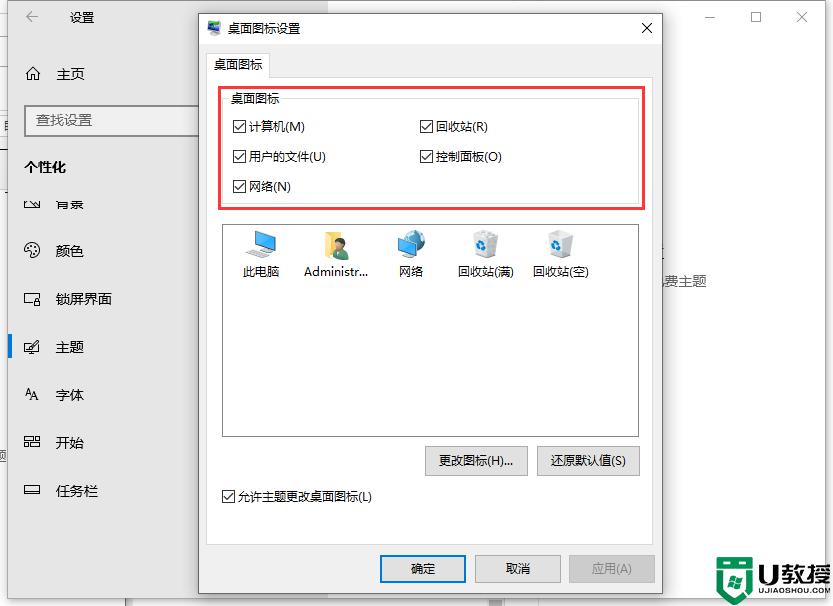
上面给大家分享的就是关于win10此电脑显示到桌面的方法啦,希望可以帮助到大家哦。

